Guide d’utilisation de GarageBand
- Bienvenue
-
- Qu’est-ce que GarageBand?
- Annuler et rétablir des opérations d’édition dans GarageBand
- Obtenir plus de sons et de boucles
- Obtenir de l’assistance
-
- Introduction aux fichiers multimédias
-
- Boucles Apple Loops dans GarageBand
- Rechercher des boucles Apple Loops
- Lire des boucles Apple Loops
- Définir des boucles Apple Loops favorites
- Ajouter des boucles Apple Loops à un projet
- Créer des boucles Apple Loop personnalisées
- Ajouter des boucles Apple Loops au navigateur de boucles
- Personnaliser le navigateur de boucles
- Importer des fichiers audio et MIDI
-
- Introduction à l’éditeur
-
- Introduction à l’éditeur audio
- Modifier des régions audio dans l’éditeur audio
- Quantifier la synchronisation de régions audio
- Transposer des régions audio
- Corriger la hauteur tonale de régions audio
- Modifier la synchronisation des notes et des temps
- Lire une région audio à l’envers
- Définir et déplacer des marqueurs Flex
-
- Introduction à l’éditeur de partition défilante
- Ajouter des notes dans l’éditeur de partition défilante
- Modifier des notes dans l’éditeur de partition défilante
- Quantifier la synchronisation des notes dans l’éditeur de partition défilante
- Transposer des régions dans l’éditeur de partition défilante
- Renommer des régions MIDI dans l’éditeur de partition défilante
- Utiliser l’automatisation dans l’éditeur de partition défilante
-
- Vue d’ensemble des Smart Controls
- Types de Smart Controls
- Utiliser le pavé Transformer
- Utiliser l’arpégiateur
- Ajouter et modifier des modules d’effet
- Utiliser des effets sur la piste principale
- Utiliser des modules Audio Units
- Utiliser l’effet Égaliseur
-
- Vue d’ensemble des amplificateurs et des pédales
-
- Vue d’ensemble de Bass Amp Designer
- Choisir un modèle d’ampli de basse
- Créer un modèle d’ampli de basse personnalisé
- Utiliser les commandes d’ampli de basse
- Utiliser les effets d’ampli de basse
- Choisir et positionner le micro d’ampli de basse
- Utiliser le boîtier d’adaptation
- Modifier le flux du signal de Bass Amp Designer
- Comparer une Smart Control modifiée avec sa version enregistrée
-
- Suivre un cours
- Choisir la source d’entrée de votre guitare
- Personnaliser la fenêtre du cours
- Vérifier la manière dont vous avez suivi un cours
- Mesurer vos progrès au fil du temps
- Ralentir le rythme d’un cours
- Changer le mixage d’un cours
- Afficher toute la page de partition musicale
- Afficher les rubriques du glossaire
- Travailler les accords de guitare
- Accorder votre guitare pendant un cours
- Ouvrir des cours dans la fenêtre GarageBand
- Obtenir des cours Apprendre à jouer supplémentaires
- Si le téléchargement de votre cours ne se termine pas correctement
-
- Introduction au partage
- Partager des morceaux dans l’app Musique
- Utiliser AirDrop pour partager des morceaux
- Utiliser Mail pour partager des morceaux
- Partager un projet avec GarageBand pour iOS
- Exporter des morceaux sur un disque ou vers iCloud
- Graver un morceau sur un CD
- Compresser un projet GarageBand
- Raccourcis de la Touch Bar
- Glossaire
- Copyright

Boucles Apple Loops dans GarageBand sur Mac
Les boucles Apple Loops sont des riffs ou des phrases musicales pré-enregistrés que vous pouvez utiliser pour ajouter facilement des rythmes de batterie, des parties rythmiques et d’autres sons à un projet. Elles contiennent des modèles musicaux qui peuvent être répétés à l’infini et prolongés pour remplir n’importe quelle durée.
Lorsque vous ajoutez une boucle Apple Loop à un projet, une région est créée pour cette boucle. Lors de la lecture du projet, la région est lue au tempo et dans la tonalité du projet. Vous pouvez utiliser plusieurs boucles simultanément même si elles ont été enregistrées à des vitesses et à des tonalités distinctes.
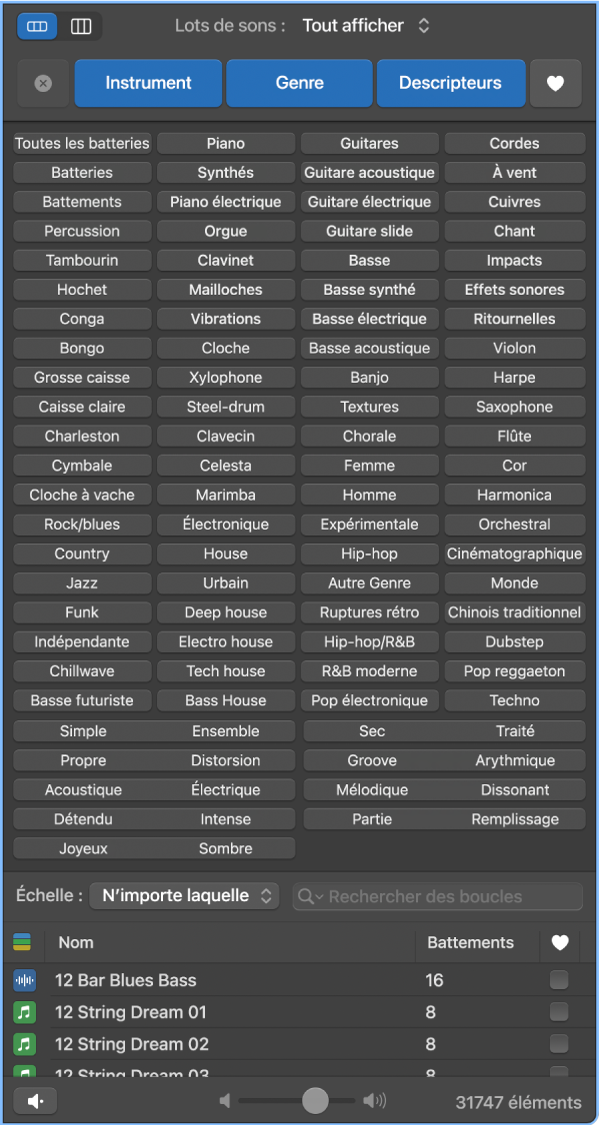
Il existe trois sortes de boucles Apple Loops :
Les boucles audio (bleues) sont des enregistrements audio. Vous pouvez les ajouter à des pistes audio et les modifier comme les autres régions audio dans la zone de pistes et l’éditeur audio.
Les boucles MIDI (vertes) peuvent être modifiées comme les autres régions MIDI et être visualisées dans les éditeurs de partition défilante et de partition. Vous pouvez modifier le son de l’instrument utilisé pour lire la boucle. Vous pouvez ajouter des boucles MIDI à des pistes d’instruments logiciels et les convertir en boucles audio en les ajoutant à des pistes audio.
Les boucles Drummer (jaunes) contiennent toutes les informations d’interprétation nécessaires pour lire une région Drummer, par exemple l’artiste et les ajustements de paramètres. Vous pouvez modifier les batteurs dans la bibliothèque, ainsi que les paramètres dans l’éditeur Drummer, pour modifier le son de la boucle. Vous pouvez les convertir en boucles MIDI en les ajoutant à des pistes d’instruments logiciels et les convertir en boucles audio en les ajoutant à des pistes audio.
Le navigateur de boucles vous permet de rechercher des boucles correspondant à l’instrument, au genre et à l’ambiance de votre choix, de lire des boucles et d’ajouter des boucles à votre projet. Vous pouvez aussi créer une sélection de vos boucles favorites, créer vos propres boucles ou personnaliser le navigateur de boucles.